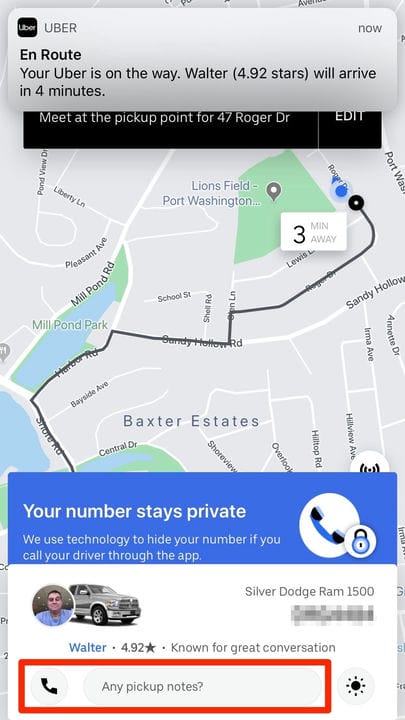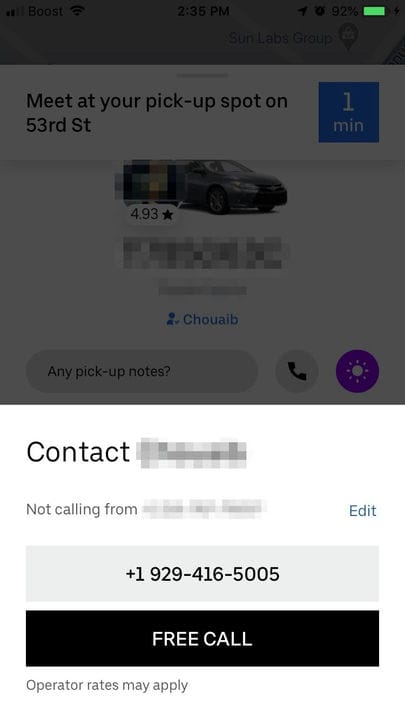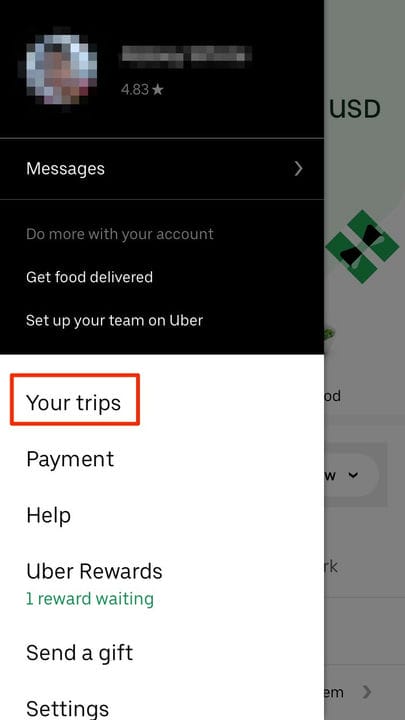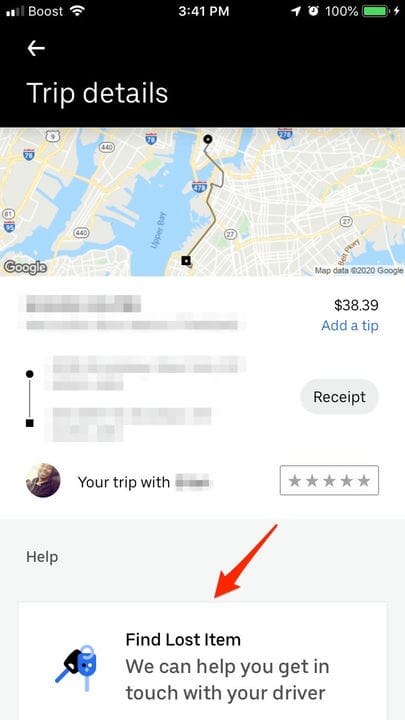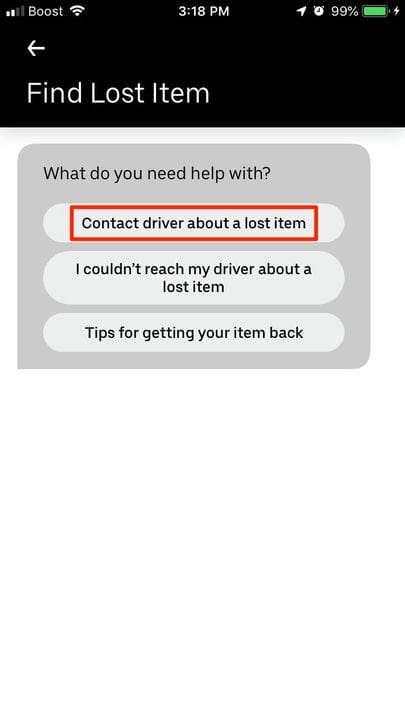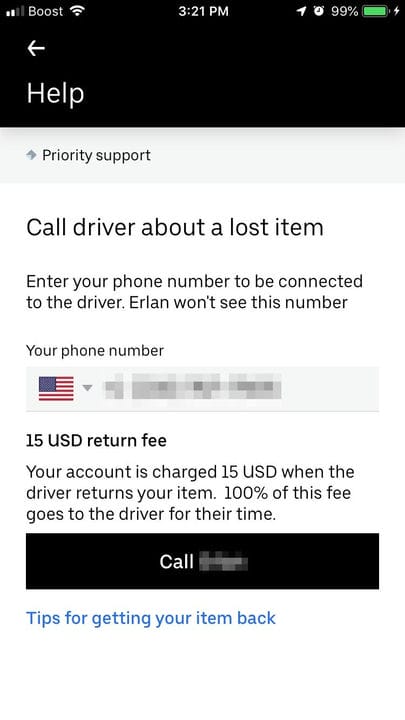Як зв’язатися з водієм Uber до та після поїздки
- Ви можете зв'язатися з водієм Uber до або після завершення поїздки.
- Ви можете надіслати текстове повідомлення своєму водієві через додаток Uber або зв’язатися з ним за анонімним номером телефону, коли водій підтвердить вашу поїздку.
- Якщо ви залишили товар у транспортному засобі, Uber дозволить вам зв’язатися з водієм, щоб він повернув вам товар.
Uber зробив поїздку з будь-якого місця так просто, як кілька швидких натискань на вашому телефоні. Але деякі аспекти досвіду поїздки — від організації місця отримання до отримання телефону, який ви могли залишити в автомобілі — вимагають, щоб ви були в контакті зі своїм водієм, навіть коли ви не віч-на-віч.
На щастя, програма Uber пропонує кілька способів під’єднатися до та після вашої поїздки, з процесом, який абсолютно однаковий як для iPhone, так і для Android.
Після з’єднання з драйвером ви можете надсилати їм нотатки через функцію повідомлень програми або зателефонувати їм безпосередньо.
І якщо вам потрібно знову зв’язатися з водієм Uber після завершення поїздки, компанія, що займається транспортними послугами, пропонує спосіб безпечного та надійного зв’язку з вашим водієм, щоб отримати товар. Коли водій повертає вам товар, з вас буде стягнуто 15 доларів США.
Ось як зв’язатися з водієм Uber до та після поїздки.
Перегляньте продукти, згадані в цій статті:
Як зв’язатися з водієм Uber перед виїздом
1. Запустіть програму Uber.
2. Введіть пункт призначення.
3. Виберіть тип автомобіля та натисніть Підтвердити.
4. Підтвердьте місце отримання.
5. Торкніться нижнього меню, щоб відкрити меню подорожі.
6. Щоб надіслати водієві швидке текстове повідомлення, торкніться опції «Будуть примітки про отримання?» бар.
Перш ніж вас заберуть, ви можете зв’язатися зі своїм водієм Uber прямо з програми.
7. Ви можете ввести власне повідомлення або вибрати будь-яку з попередньо написаних відповідей, наданих додатком Uber.
Більшість попередньо написаних відповідей ґрунтуються на зв’язку з вашим диском Uber після їх надходження.
8. Якщо ви хочете зателефонувати своєму водієві, ви можете вибрати піктограму телефону.
Тепер це праворуч від вікна обміну повідомленнями програми.
9. Це призведе до автоматично згенерованого номера програми для вашого драйвера. Торкніться «Безкоштовний дзвінок», а потім підтвердьте дзвінок, щоб зв’язатися з ними.
Цей номер не є особистим номером вашого водія, і його слід використовувати лише для того, щоб зв’язатися з ним, щоб домовитися про вашу поїздку або зв’язатися з втраченим предметом.
Як зв’язатися з Uber після поїздки, щоб повідомити про проблему
1 Запустіть програму Uber, якщо вона ще не відкрита на вашому телефоні.
2. У верхньому лівому куті торкніться значка меню, який зображений у вигляді трьох горизонтальних ліній.
3. Виберіть у меню «Ваші подорожі».
Це перший варіант у спливаючому меню Uber.
4. Торкніться сірого поля у верхньому правому куті з написом «Минуле» та виберіть, чи хочете ви бачити свої особисті минулі поїздки, ділові поїздки, майбутні поїздки чи сімейні поїздки.
У цьому меню доступні всі чотири параметри.
5 Прокрутіть униз і виберіть поїздку, на якій ви втратили свій предмет.
6 Торкніться поля «Знайти втрачений предмет» безпосередньо під деталями подорожі.
Ви також можете звернутися до Uber щодо питань безпеки на цій сторінці.
7. У списку опцій виберіть «Зв'язатися з водієм щодо втраченого предмета».
Інші варіанти включають поради щодо повернення товару та що робити, якщо не вдається зв’язатися з водієм.
8. Введіть свій номер телефону, щоб безпосередньо зв’язатися з водієм, і натисніть «Готово».
9. Кнопка з «Зателефонувати» та іменем вашого водія стане чорною. Торкніться його, щоб зв’язатися зі своїм водієм.
Ваш номер буде анонімізовано, щоб захистити вашу конфіденційність.